vb.net安裝包 vbnet安裝包
vb.net怎樣制作安裝包
打包過程:
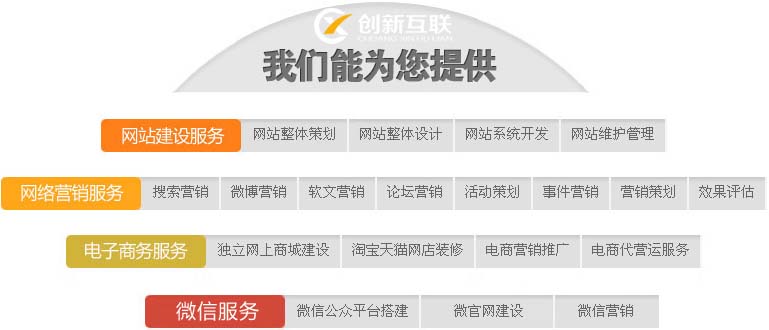
目前創新互聯已為上千的企業提供了網站建設、域名、虛擬空間、網站運營、企業網站設計、集寧網站維護等服務,公司將堅持客戶導向、應用為本的策略,正道將秉承"和諧、參與、激情"的文化,與客戶和合作伙伴齊心協力一起成長,共同發展。
1、打開自己已經創建好的VB.NET項目(一般一開始創建項目的時候創建的是Windows窗體應用程序)。
2、點“文件”--“新建項目”--“其他項目類型”--“安裝部署”--“Visual Studio Installer”--“安裝項目”,輸入項目名稱(此處命名為setup1)并點擊“確定”。
3、執行完上一步,在解決方案下面會出現setup1項目。右擊setup1項目--“添加”--“項目輸出”。
4、在“添加項目輸出組”中,選擇“主輸出”,然后單擊“確定”。將自動添加所有依賴項。
5、在解決方案資源管理器中,右擊安裝項目---“添加”---“合并模塊”。? 把相關模塊添加進來。
6、在文件系統選項卡中添加所需的應用程序圖標等文件,并生成應用程序的桌面快捷方式,在快捷方式上右鍵選擇屬性,并在屬性欄中的圖標處選擇應用程序快捷方式圖標。(要在用戶桌面和用戶的“程序”菜單屬性里將AlwaysCreate屬性的值修改為True)。這樣安裝完程序后就可以看到桌面的圖標了
7、關于應用程序圖標的詳細說明:
(1)點擊“應用程序文件夾”并在右側的列表中的“主輸出來自。。”上右鍵然后點擊“創建主輸出來自。。的快捷方式”
(2)把生成的快捷方式復制到“用戶桌面”,然后右鍵重命名為你想要在程序安裝后顯示的名字。
(3)重命名完成后在右側的屬性欄中點擊圖標設置為自己想要的圖標,注意,需要先把圖標文件ico加入到“應用程序文件夾”中。(ico的制作:先做好256*256的png文件,然后百度ico制作找到在線制作ico的網站,直接生成ico圖標文件)
關于安裝后的一些屬性的設置:
VB.NET怎么安裝
VB.NET安裝部署一).創建部署項目
1. 在“文件”菜單上指向“添加項目”,然后選擇“新建項目”。
2. 在“添加新項目”對話框中,選擇“項目類型”窗格中的“安裝和部署項目”,然后選擇“模板”窗格中的“安裝項目”。在“名稱”框中鍵入 setup1。
3. 單擊“確定”關閉對話框。
4. 項目被添加到解決方案資源管理器中,并且文件系統編輯器打開。
5. 在“屬性”窗口中,選擇 ProductName 屬性,并鍵入 信息管理系統 。
VB.NET安裝部署二).將 主程序 項目的輸出添加到部署項目中
1. 在“文件系統編輯器”中,選擇“應用程序文件夾”。在“操作”菜單上,指向“添加”,然后選擇“項目輸出”。
2. 在“添加項目輸出組”對話框中,選擇“項目”下拉列表中的“你的程序”。
3. 單擊“確定”關閉對話框。
4. 從列表中選擇“主輸出”和“內容文件”組,然后單擊“確定”。
VB.NET安裝部署三).創建安裝程序類
1. 在“文件”菜單上指向“新建”,然后選擇“項目”。
2. 在“新建項目”對話框中,選擇“項目類型”窗格中的“Visual Basic 項目”,然后選擇“模板”窗格中的“類庫”。在“名稱”框中鍵入 installDB。
3. 單擊“打開”關閉對話框。
4. 從“項目”菜單中選擇“添加新項”。
5. 在“添加新項”對話框中選擇“安裝程序類”。在“名稱”框中鍵入 installDB。
6. 單擊“確定”關閉對話框。
7. 詳細代碼附后。
VB.NET安裝部署四).創建自定義安裝對話框
1. 在解決方案資源管理器中選擇“setup1”項目。在“視圖”菜單上指向“編輯器”,然后選擇“用戶界面”。
2. 在用戶界面編輯器中,選擇“安裝”下的“啟動”節點。在“操作”菜單上,選擇“添加對話框”。
3. 在“添加對話框”對話框中,選擇“許可協議”對話框,然后單擊“確定”關閉對話框。
4. 在“添加對話框”對話框中,選擇“文本框 (A)”對話框,然后單擊“確定”關閉對話框。
5. 在“操作”菜單上,選擇“上移”。重復此步驟,直到“文本框 (A)”對話框位于“安裝文件夾”節點之上。
6. 在“屬性”窗口中,選擇 BannerText 屬性并鍵入:安裝數據庫.
7. 選擇 BodyText 屬性并鍵入:安裝程序將在目標機器上安裝數據庫
8. 選擇 Edit1Label 屬性并鍵入:數據庫名稱:
9. 選擇 Edit1Property 屬性并鍵入 CUSTOMTEXTA1
10. 選擇 Edit1Value 屬性并鍵入:dbservers
11. 選擇 Edit2Label 屬性并鍵入:服務器名:
12. 選擇 Edit2Property 屬性并鍵入 CUSTOMTEXTA2
13. 選擇 Edit2Value 屬性并鍵入:(local)
14. 選擇 Edit3Label 屬性并鍵入:用戶名:
15. 選擇 Edit3Value 屬性并鍵入:sa
16. 選擇 Edit3Property 屬性并鍵入 CUSTOMTEXTA3
17. 選擇 Edit4Label 屬性并鍵入:密碼:
18. 選擇 Edit4Property 屬性并鍵入 CUSTOMTEXTA4
19. 選擇 Edit2Visible、Edit3Visible 和 Edit4Visible 屬性,并將它們設置為 true
VB.NET安裝部署五).創建自定義操作
1. 在解決方案資源管理器中選擇“setup1”項目。在“視圖”菜單上指向“編輯器”,然后選擇“自定義操作”。
2. 在自定義操作編輯器中選擇“安裝”節點。在“操作”菜單上,選擇“添加自定義操作”。
3. 在“選擇項目中的項”對話框中,雙擊“應用程序文件夾”。
4. 選擇“主輸出來自 installDB(活動)”項,然后單擊“確定”關閉對話框。
5. 在“屬性”窗口中,選擇 CustomActionData 屬性并鍵入“/dbname=[CUSTOMTEXTA1] /server=[CUSTOMTEXTA2] /user=[CUSTOMTEXTA3] /pwd=[CUSTOMTEXTA4] /targetdir="[TARGETDIR]/"”。
附:/targetdir="[TARGETDIR]/"是安裝后的目標路徑,為了在installDB類中獲得安裝后的路徑,我們設置此參數。
VB.NET安裝部署六).添加文件
1. 將SQL Server備份成文件DB.dat添加到“setup1”項目(在企業管理器中右擊數據庫-所有工作-備份數據庫,備份成一個文件,取名為DB.dat)
2. 將安裝文件LisenceFile.rtf添加到“setup1”項目
3. 在用戶界面編輯器中,選擇許可協議,設置LisenceFile屬性為LisenceFile.rtf文件
4.一般會自動將依賴項添加到“檢測到的依賴項”,如果沒有,那么我們要手動將其加入步驟5)
Crystal_Managed2003.msm
(如果有水晶報表)
dotnetfxredist_x86.msm
(.net一定是必須的)
... (如果有引用其他的dll)
5.如果使用了水晶報表,手動加入要包含的文件:項目--添加--合并模塊(添加你的程序文件) (包括dotNetFramework和MDAC27),位于:C:/Program Files/Common Files/Merge Modules/ 下,*為必要的
具體功能如下:
(托管組件 MSM 處理所有托管組件的分發,其中包括 Windows 窗體查看器、Web 窗體查看器和所有 Crystal Decisions 命名空間)
* Crystal_Managed2003.msm
Crystal_Managed2003_chs.msm
(對于使報表運行所需的所有其他文件,由數據庫訪問 MSM 處理其分發。其中包括數據庫、導出和圖表驅動程序。)
* Crystal_Database_access2003.msm
Crystal_Database_access2003_chs.msm
(KeyCode MSM 處理 Crystal Decisions 密鑰號碼的安裝,注意是添加合并模塊,否則沒有“MergeMouduleProperties”屬性)
* Crystal_regwiz2003.msm
(如果報表文件使用了 ADO.NET 的 dataset 數據集對象,那么 VC_User_CRT71_RTL_X86_---.msm 和 VC_User_STL71_RTL_X86_---.msm 模塊也必須包含在安裝工程中。而且這兩個模塊的文件安裝屬性的"Module Retargetable Folder"項必須修改成為系統目錄)
VC_User_CRT71_RTL_X86_---.msm VC_User_STL71_RTL_X86_---.msm
(很多人經常出現查詢錯誤,不妨加上這個)
6.打開解決方案--右鍵點擊Crystal_regwiz2003.msm的屬性,在“MergeMouduleProperties”里的“License Key”填入:AAP5GKS0000GDE100DS(這個是你生成Crystal Report是用到的注冊號的密碼!)
VB.NET安裝部署七).打包時加入卸載功能:
方法一:
1.在打包項目中添加文件msiexec.exe(一般可在c:/windows/system32/下找到)
2.在文件系統視圖中選擇應用程序文件夾,在msiexec.exe上按右鍵,選擇創建快捷方式,重命名快捷方式為"卸載".
3.更改此快捷方式的Arguments 為"/x {產品id}",產品id的值為打包項目的ProductCode屬性值.
方法二:(推薦)
1.先生成安裝包,記下ProductCode(選擇解決方案資源管理器根目錄如setup1,再查看屬性標簽,不是右鍵中的屬性),下面要用到
2.用VS.net建立一個新的控制臺程序uninst.exe文件
'power by: landlordh
'for 2000,xp,2003
Module uninstall
Sub Main()
Dim myProcess As Process =
New Process
If System.Environment.OSVersion.
ToString.IndexOf("NT 5") Then
myProcess.Start("msiexec", "/X
{2B65D4A9-C146-4808-AB4B-321F
B0779559}") '改為自己的ProductCode
End If
myProcess.Close()
End Sub
End Module
3.將控制臺程序BIN目錄的exe文件加入到打包程序文件中,在程序組創建uninst.exe的快捷方式
VB.NET安裝部署八).打包時加入.net環境和MDAC功能:
把MS的PluginInstaller.msi插件裝上后,用vb.net的自帶的打包工具打包,就會自動把.net framework環境打進去,再下面的步驟進行設置,就可以把MDAC也打包.使用 Setup 項目安裝 MDAC
1.確保 Visual Studio .NET 框架引導程序插件已安裝。
2.在 Solution Explorer 中選擇 Setup 項目。從 View 菜單指向 Editor,并選擇 Launch Conditions(啟動條件)。
3.選擇 Requirements on Target Machine(搜索目標計算機) 節點。從 Action 菜單,選擇 Add Registry Launch Condition(添加注冊表搜索)。
4.選擇 Search for RegistryEntry1 節點。在 Properties 窗口中,選擇 RegKey 屬性,并鍵入 Software/Microsoft/DataAccess。
5.選擇 Root 屬性,并選擇 vsdrrHKLM。
6.選擇 Value 屬性,并鍵入 FullInstallVer。
7.選擇 Property 屬性,并鍵入 MDACSEARCH。
8.在 Launch Conditions Editor(啟動條件) 中,添加Condition1 節點。選擇 Condition1 節點,在 Properties 窗口中,選擇 Condition 屬性,并選擇 MDACSEARCH="2.6"。
9.在 Solution Explorer 中選擇 Setup 項目。在 Project 菜單上,選擇 Properties。
10.將 Bootstrapper 屬性設置為 Windows Installer Bootstrapper(Windows 安裝引導程序)。
vb.net做安裝包,安裝后自動運行程序
1 新建安裝部署項目
打開VS2005,點擊新建項目,選擇:其他項目類型-安裝與部署-安裝向導(安裝項目),然后點擊確定。
2 安裝向導
關閉后打開安裝向導,點擊下一步,或者直接點擊完成。
3 開始制作
安裝向導完成后即可進入項目文件夾:
雙擊"應用程序文件夾"在右邊的空白處右擊,選擇添加-文件,將你的做的應用程序的可執行文件和相應的類庫和組件添加進來。然后右擊你的文件,創建快捷方式,然后把快捷方式分別復制或剪切到左邊的"用戶的'程序'菜單"和"用戶桌面"中。這樣安裝程序安裝完成后會在 "開始-所有程序"和"桌面"上生成程序的快捷方式。也可以直接在"用戶的'程序'菜單"和"用戶桌面"相應目錄下新建快捷方式,然后定位到你的文件。
然后右擊左邊的"應用程序文件夾"打開屬性對話框:將屬性中的"DefaultLocation"的路徑中的"[Manufacturer]"去掉,不然的話做好的安裝程序默認安裝目錄會是"C:\Program Files\你的用戶名\安裝解決方案名稱";
然后打開解決方案管理器,右擊你的解決方案名稱,選擇屬性:打開的屬性頁中,選擇"系統必備", 在打開的系統必備頁中,在"指定系統必備安裝組件的位置"中選中如下選擇項:從與我的應用程序相同的位置下載系統必備組件。選上以后,在生成的安裝文件包中包含.NetFramework組件 。好了,這樣就完成99%了,然后點擊"生成-生成解決方案",生成成功!
我以前參考過的,希望對你有幫助。
安裝完成后自動啟動程序
1.新建一個空的項目InstallCompenent,步驟為:解決方案-右鍵添加-新建項目-選擇"空項目"-輸入名稱"InstallCompenent"-確定,完成項目的添加.
2.在InstallCompenent項目中右鍵-添加-新建項-選擇安裝程序類-輸入名稱"Installer",完成installer類的添加.
修改代碼為:
/// summary
/// 功能是做安裝項目主項目輸出
/// 實現安裝過程中的一些操作
/// 如:安裝完成后啟動項目
/// /summary
[RunInstaller(true)]
public partial class Installer : Installer
{
/// summary
/// 應用程序入口
/// /summary
public static void Main()
{
}
/// summary
/// 構造函數
/// /summary
public ECSuitsInstaller()
{
InitializeComponent();
}
/// summary
/// 重寫安裝完成后函數
/// 實現安裝完成后自動啟動已安裝的程序
/// /summary
/// param name="savedState"/param
protected override void OnAfterInstall(IDictionary savedState)
{
base.OnAfterInstall(savedState);
Assembly asm = Assembly.GetExecutingAssembly();
string path = asm.Location.Remove(asm.Location.LastIndexOf("\\")) + "\\";
System.Diagnostics.Process.Start(path + "\\ECSuits.exe");
}
/// summary
/// 重寫安裝過程方法
/// /summary
/// param name="stateSaver"/param
public override void Install(IDictionary stateSaver)
{
base.Install(stateSaver);
}
/// summary
/// 重寫安裝之前方法
/// /summary
/// param name="savedState"/param
protected override void OnBeforeInstall(IDictionary savedState)
{
base.OnBeforeInstall(savedState);
}
/// summary
/// 重寫卸載方法
/// /summary
/// param name="savedState"/param
public override void Uninstall(IDictionary savedState)
{
base.Uninstall(savedState);
}
/// summary
/// 重寫回滾方法
/// /summary
/// param name="savedState"/param
public override void Rollback(IDictionary savedState)
{
base.Rollback(savedState);
}
}
3.在安裝項目中右鍵-添加項目輸出-選擇"項目"-InstallCompenent.
完成主輸出項目的添加.
4.打開自定義操作編輯器,在安裝-右鍵-添加自定義操作-選擇"應用程序文件夾"-選擇"主輸出來自InstallCompenent",完成添加.
VB.net 制作安裝包的問題,支持覆蓋安裝
這個是覆蓋不了的,你必須要將原來安裝的程序卸載掉,就像我以前安裝SQL 2000的時候,只要第一次出錯,第二次安裝就安裝不上,只有去注冊表里面將你所安裝的原來的程序卸載掉。
網頁名稱:vb.net安裝包 vbnet安裝包
URL地址:http://m.kartarina.com/article20/dodscco.html
成都網站建設公司_創新互聯,為您提供網站制作、面包屑導航、品牌網站制作、自適應網站、手機網站建設、域名注冊
聲明:本網站發布的內容(圖片、視頻和文字)以用戶投稿、用戶轉載內容為主,如果涉及侵權請盡快告知,我們將會在第一時間刪除。文章觀點不代表本網站立場,如需處理請聯系客服。電話:028-86922220;郵箱:631063699@qq.com。內容未經允許不得轉載,或轉載時需注明來源: 創新互聯
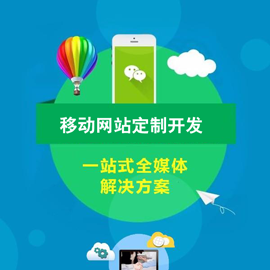
- 做好用戶體驗對于SEO而言有多重要?創新互聯建站 2020-09-10
- 新建站的網站如何提高用戶體驗 2018-04-14
- 八大用戶體驗要素 2022-06-07
- 你的網站用戶體驗為什么比競爭對手差 2020-07-22
- 用戶體驗怎么通過網站設計實現? 2021-06-24
- 網站建設網站整站營銷中如何做好用戶體驗 2022-05-16
- 提高網站的用戶體驗要做到這三個方面 2014-03-06
- 網站設計如何提高用戶體驗度? 2020-08-13
- 營銷型網站用戶體驗怎么把控 2016-10-06
- 網站建設中影響用戶體驗的網站設計操作 2016-11-08
- 移動化產品的用戶體驗思路 2022-07-01
- 重慶網站建設應該兼顧用戶體驗和搜索引擎優化 2021-01-17